Smartphone-App
Hilfe zur Smartphone-App
Hier erhalten Sie Hilfe zur Smartphone-App des Jobcenters Oberhausen.
Grundsätzliches
Eine Installation ist aus dem jeweiligen App-Store möglich. Es werden keine Zugangsberechtigungen vom Jobcenter Oberhausen benötigt. Die Nutzung der App ist freiwillig.
Alle Informationen in der App sind nur auf dem jeweiligen Smartphone gespeichert. Eine Anbindung an einen externen Speicherort (Server, Cloud) ist nicht vorhanden. Beim Deinstallieren der App werden alle Inhalte gelöscht. Ein Wiederherstellen ist nicht möglich.
Die Kommunikation zwischen der App und dem Jobcenter Oberhausen erfolgt über eine HTTPS-Verschlüsselung sowie über Sicherheitszertifikate.
Erster Start
Beim ersten Start der App sind ein paar Einstellungen notwendig, damit die App den besten Service bieten kann.
Mitteilungen senden
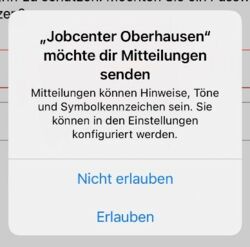
Die App kann Sie zu allen Neuigkeiten im Jobcenter Oberhausen informieren. Hierfür benötigt die App jedoch die Berechtigung von Ihnen.
Sofern Sie damit einverstanden sind, müssen Sie dies mit „Erlauben“ bestätigen. Andernfalls lehnen Sie dies mit „Nicht erlauben“ ab.
Tutorial
Beim ersten Start bietet die App automatisch ein Tutorial an, welches kurz die Funktionen der App anzeigt. Dieses Tutorial kann übersprungen werden.
Passwort setzen
Da die App Ihre sensiblen und persönlichen Daten speichert, empfehlen wir, die App mit einem Passwort vor einem fremden Zugriff zu schützen.
Klicken Sie hierfür auf „Ja (Empfohlen)", und Sie gelangen zur Festlegung des Passwortes.
Andernfalls wählen Sie bitte „Nein, weiter ohne Passwort“. Hier gelangen Sie zu den Datenschutzbestimmungen und Nutzungsbedingungen.
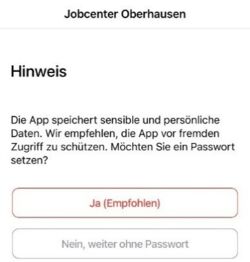
Passwort festlegen
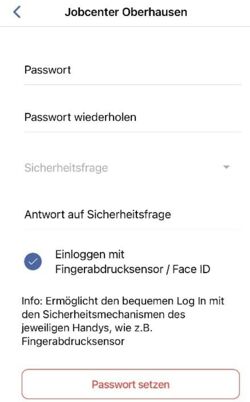
Sie müssen ein Passwort festlegen. Das Passwort muss mindestens acht Zeichen lang sein, einen Großbuchstaben, einen Kleinbuchstaben und eine Zahl oder ein Sonderzeichen (!,@,#,$,%,^,&,*) beinhalten.
Die Passwörter müssen übereinstimmen. Das Passwort kann später auch geändert werden.
Sie müssen eine Sicherheitsfrage auswählen und eine Antwort auf die Sicherheitsfrage festlegen. Die Sicherheitsfrage wird benötigt, um ggf. das Passwort zurückzusetzen. Diese kann nicht mehr angepasst werden.
Möchten Sie die App mit den biometrischen Sicherheitsmechanismen des Smartphones öffnen, zum Beispiel mit einem Fingerabdrucksensor oder durch Gesichtserkennung, müssen Sie der App mit einem Häkchen die Erlaubnis hierfür erteilen.
Ist ein Zugriff auf die App nicht mehr möglich, muss diese deinstalliert und wieder neu installiert werden. Dabei gehen alle gespeicherten Daten verloren.
Datenschutzbestimmungen & Nutzungsbedingungen
Beim erstmaligen Start müssen Sie den Datenschutzbestimmungen und den Nutzungsbedingungen zustimmen.
Bitte bestätigen Sie diese mit „Okay“. Falls Sie die Datenschutzbestimmungen und die Nutzungsbedingungen nicht akzeptieren, wird Ihnen nicht gestattet, unsere App zu nutzen.
Die Nutzungsbedingungen und Datenschutzbestimmungen werden in der Abfrage verknüpft.
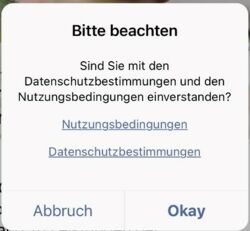
Stammdaten

Beim erstmaligen Start haben Sie die Möglichkeit, Ihre Stammdaten zu befüllen. Dadurch können Sie die Funktionen in der App schneller nutzen, da diese bereits mit Ihren Daten vorausgefüllt sind.
Sofern Sie Ihre Daten direkt eintragen möchten, wählen Sie bitte „Okay“, und Sie gelangen zur Eingabe der Stammdaten. Andernfalls wählen Sie „Abbruch“, und Sie gelangen zur Startseite der App.
Tragen Sie in diesem Fenster Ihre persönlichen Daten vollständig ein. Hierdurch ist eine bessere Zuordnung sowie eine schnelle Bearbeitung Ihres Anliegens möglich.
Möchten Sie Push-Benachrichtigungen vom Jobcenter Oberhausen erhalten, setzen Sie hierfür das Häkchen.
Beenden Sie die Eingabe mit dem „Speichern“-Button oben rechts im Bild.
Die Daten können nachträglich noch angepasst werden.
Der automatisch generierte QR-Code dient zur Nutzung der Online-Terminierung in den Eingangszonen des Jobcenters Oberhausen.
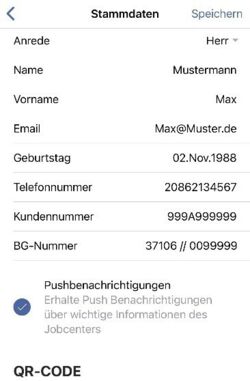
Menüstruktur
Die App hat insgesamt drei Menüs. Jedes Menü bietet unterschiedliche Möglichkeiten.
Burger Menü

Im Burger Menü werden alle Funktionen der App aufgelistet.
Zudem sind hier die Verknüpfungen zum Impressum, zu den Datenschutzbestimmungen und den Nutzungsbedingungen hinterlegt.
Profilmenü

Im Profilmenü können Sie Ihre persönlichen Daten sowie den Passwortschutz bearbeiten. Sie haben die Möglichkeit, alle Daten in der App zu löschen. Sie haben die Möglichkeit, den Dunkelmodus in der App dauerhaft zu aktivieren. Alternativ wird der Dunkelmodus durch das Smartphone gesteuert. Sie können das Tutorial erneut starten, und Sie haben die Möglichkeit, das Jobcenter Oberhausen mithilfe des Kontaktformulars zu kontaktieren.
Buttonmenü

Im Buttonmenü werden die Hauptfunktionen angezeigt. Mit Klick auf „Mehr“ gelangen Sie zu den weiteren Funktionen. Dieses Buttonmenü wird beim Scrollen automatisch aus- und eingeblendet.
Funktionen
News
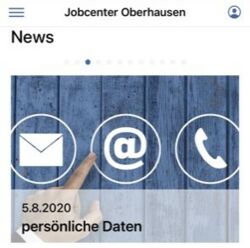
Die News-Seite ist gleichzeitig die Startseite der App. Hier werden alle aktuellen Nachrichten angezeigt. Sind diese Nachrichten länger bzw. sind hinter dieser Nachricht noch weitere Informationen verfügbar, wird aus dieser Nachricht zu einer Website verlinkt.
Mit dem Wischen nach links bzw. rechts gelangen Sie zur nächsten Nachricht.
Online-Termine
Mit der Funktion „Online-Termine“ können Sie sich einen Termin für Ihre zuständige Eingangszone im Jobcenter Oberhausen buchen. Eine Terminbuchung ist je nach Verfügbarkeiten möglich, frühestens jedoch für den Folgetag.
Nach Auswahl des Standortes müssen Sie das Datum, die Uhrzeit und Ihr Anliegen auswählen. Im folgenden Fenster werden Ihre Stammdaten übernommen, sofern Sie diese gespeichert haben. Andernfalls müssen Sie Ihre Daten eingeben. Nach dem Abschluss erhalten Sie eine E-Mail als Bestätigung und mit weiteren Hinweisen. Unter der Rubrik „Meine Termine“ sehen Sie alle vereinbarten Termine auf einen Blick. Möchten Sie einen Termin nicht mehr wahrnehmen, haben Sie hier die Möglichkeit, diesen Termin zu stornieren. Dadurch wird der Termin für andere wieder freigegeben.
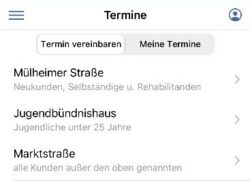
Einreichen
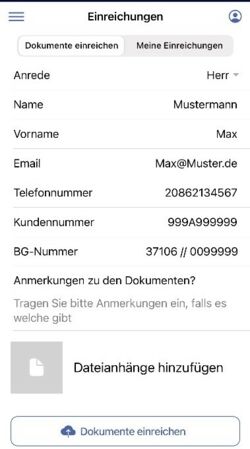
Mit der Funktion „Einreichen“ können Sie uns schnell und unkompliziert Ihre Dokumente zukommen lassen. Sofern Sie Ihre Daten hinterlegt haben, werde Ihre Daten automatisch befüllt, andernfalls müssen Sie Ihre Daten eintragen.
Über den Bereich „Dateianhänge hinzufügen“ können Sie die gewünschten Unterlagen aus Ihren Fotos oder Ihren Dateien hochladen bzw. mit dem Zugriff auf die Kamera des Smartphones direkt abfotografieren.
Bitte denken Sie daran, dass die Unterlagen lesbar sein müssen, da sonst Verzögerungen in der Bearbeitung Ihres Anliegens auftreten können. Es entstehen so nur unnötige Rückfragen an Sie.
Die ausgewählten Dateien bzw. Fotos werden in schwarz-weiß konvertiert und komprimiert. Sie haben die Möglichkeit, die Außenbereiche sowie den Kontrast anzupassen. Nach Auswahl können Sie noch die Reihenfolge der Dateien bzw. Fotos festlegen, indem Sie diese nach rechts bzw. links verschieben.
Die Dateien bzw. Fotos dürfen nicht mehr als 10 MB sein. Der Speicherbedarf wird Ihnen im unteren Bereich angezeigt.
Sofern Sie noch Anmerkungen zu den einzureichenden Dokumenten hinzufügen möchten, können Sie das entsprechende Feld nutzen. Abschließend benutzen Sie die Schaltfläche „Dokumente einreichen“. Ihre Daten werden nun an das Jobcenter Oberhausen versandt und dem zuständigen Bereich bereitgestellt.
Unter der Rubrik „Meine Einreichungen“ können Sie alle Ihre eingereichten Unterlagen mit Anhang aufrufen. Sie können diese einzeln oder gesammelt löschen.
Statusabfrage
Mit der Statusabfrage können Sie den Bearbeitungsstand Ihres Neuantrages auf Arbeitslosengeld II abfragen. Sofern Sie Ihre Stammdaten befüllt haben, wird die BG-Nummer automatisch eingetragen, andernfalls müssen Sie diese eigenständig eintragen. Mit dem Klick auf die Schaltfläche „Abfrage starten“ erhalten Sie umgehend eine Rückmeldung zum Bearbeitungsstand.
Dabei werden keine personenbezogenen Daten oder Hinweise ausgegeben. Bescheide oder weitere Aufforderungen erhalten Sie wie gewohnt per Post zugestellt.
Sollten keine Daten hinterlegt sein, erhalten Sie eine entsprechende Rückmeldung.
Diese Abfrage funktioniert nicht bei Weiterbewilligungsanträgen oder anderen Anträgen des Jobcenters Oberhausen.
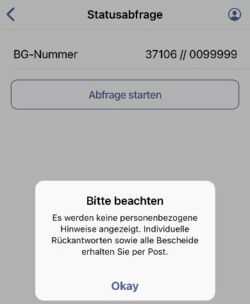
Sozialticket
Über die Funktion „Sozialticket“ können Sie die Trägerkarte für das SozialTicket der STOAG anfordern. Sofern Sie die Stammdaten hinterlegt haben, wird die Funktion automatisch mit Ihren Daten befüllt, andernfalls müssen Sie Ihre Daten selbst eintragen.
Nach Auswahl der Wabe für den VRR-Verbund (eine Wabenübersicht ist verlinkt) können Sie die Anfrage absenden. Die Trägerkarte wird Ihnen per Post zugesandt.
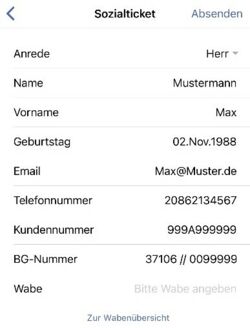
Terminanfrage
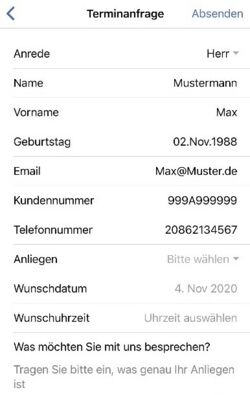
Mit der Funktion „Terminanfrage“ haben Sie die Möglichkeit, einen Termin im Jobcenter Oberhausen anzufragen. Sie können dabei zwischen einem Termin in der Arbeitsvermittlung und in der Leistungsabteilung auswählen.
Sofern Sie Vollzeit berufstätig oder in einer Vollzeitmaßnahme des Jobcenters Oberhausen sind, können Sie über die Funktion auch einen Termin im Nachmittagsbereich anfragen. Die zuständige Person wird sich mit Ihnen in Verbindung setzen und den weiteren Ablauf abklären.
Bildungsgutschein
Sie möchten eine Weiterbildung oder Qualifizierungsmaßnahme durchführen und benötigen hierfür einen Bildungsgutschein? Dann nutzen Sie die Funktion „Bildungsgutschein“.
Ihre Daten werden automatisch hinterlegt, sofern sie diese gespeichert haben, andernfalls müssen Sie diese eintragen.
Tragen Sie bitte ein, zu welchem Beruf Sie sich umschulen bzw. weiterbilden lassen möchten. Wenn ein Starttermin vorliegt, können Sie diesen eintragen.
Nach Absenden der Anfrage erhält die zuständige Integrationsfachkraft Ihre Anfrage und wird sich mit Ihnen in Verbindung setzen.
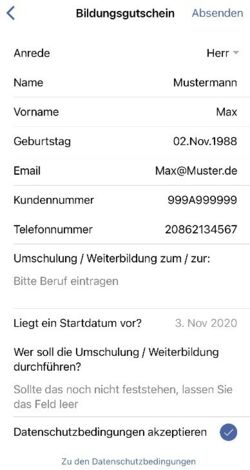
Mietpreisprüfer
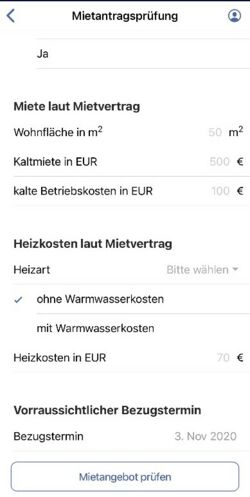
Sie beziehen Leistungen nach dem Zweiten Sozialgesetzbuch (SGB II) und möchten innerhalb von Oberhausen umziehen? Oder Sie möchten in das Stadtgebiet der Stadt Oberhausen ziehen? Dann können Sie mit dieser Funktion überprüfen, ob die Mietbedingungen für Ihre Bedarfsgemeinschaft angemessen sind.
Tragen Sie die Daten entsprechend ein, und klicken Sie auf die Schaltfläche „Mietangebot prüfen“. Im nächsten Bild erhalten Sie eine Rückmeldung zu Ihrer individuellen Anfrage.
Das Ergebnis dieser Prüfung ist nicht verbindlich, stellt keine Genehmigung bzw. Zusage zum Umzug sowie keinen Rechtsanspruch auf etwaige Umzugskosten und/oder Mietkautionen dar.

